Sida Loo Galo Muuqaalka Badbaado ee Mode Si loo Xaliyo Arrimaha
Haddii aad waligaa la kulanto wax dhibaato ah oo ku saabsan Muuqaalka(face any issues with Outlook) kumbuyuutarkaaga, betka kuugu fiican waa inaad isku daydo isticmaalka habka badbaadada leh ee Muuqaalka(Outlook) . Waxaad baran doontaa qaabkan oo kale haddii aad isticmaashay wax soo saarka Microsoft maadaama intooda badan ay ku qalabaysan yihiin hab nabdoon.
Waxaa jira siyaabo badan oo lagu furo Muuqaalka(Outlook) qaab badbaado leh oo waxaad isticmaali kartaa qaabkaas si aad u bilowdo Muuqaalkaaga(Outlook) deegaan aad loo maamulo.

Waa maxay Muuqaalka Safe Mode(What Is Outlook Safe Mode)
Qaabka badbaadada leh ee Muuqaalka(Outlook) ma aha abka, qalab, ama wax la mid ah. Waa hab aad ku furi karto Outlook oo leh xaddidaadyo gaar ah oo ku saabsan sifooyinka aad isticmaali karto inta ay firfircoon tahay.
Habka badbaadada leh wuxuu hubinayaa in kaliya faylasha muhiimka ah la raray marka aad furto Muuqaalka kumbuyuutarka. Sidan haddii ay jiraan wax arrimo ah, dheh add-ins qolo saddexaad, kuwaas waa la tirtiri karaa oo waxaad isticmaali kartaa app-ka si aad u tijaabiso xalalka arrimahaas.
Goorma La Isticmaalayo Habka Badbaadada leh ee Muuqaalka(When To Use The Outlook Safe Mode)
Ilaa aad wax ka qabto abka(you have an issue with the app) , weligaa uma baahnid inaad isticmaasho Muuqaalka(Outlook) badbaadada leh. Qaar ka mid ah xaaladaha laga yaabo inaad rabto inaad isticmaasho waxaa ka mid ah marka Outlook u shilmo si lama filaan ah, qaar ka mid ah sifooyinka uma shaqeeyaan sidii la rabay, ama ma geli kartid sanduuqyadaada iyo iimayladaada.
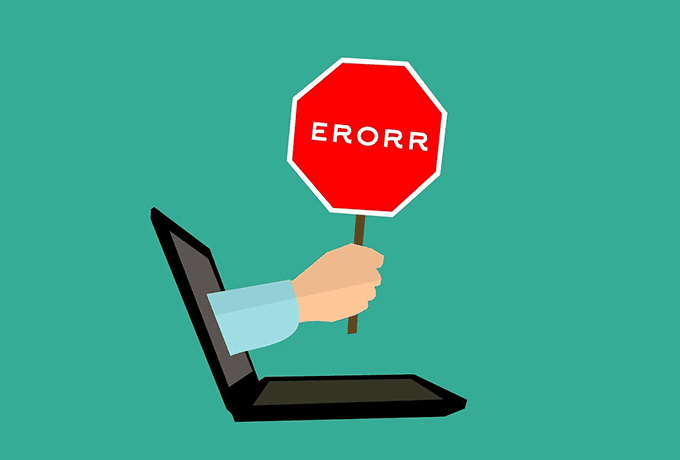
Asal ahaan, haddii Outlook uusan u shaqayn sidii la rabay oo uu bilaabo u dhaqmo si aan caadi ahayn, taasi waa marka aad awood u yeelato hab badbaado leh.
Sida Loo Bilaabo Muuqaalka Qaab Nabdoon(How To Start Outlook In Safe Mode)
Waxaa jira siyaabo kala duwan oo lagu furo Muuqaalka(Outlook) qaab badbaado leh. Iyada oo ku xidhan sida aad caadi ahaan u soo saarto abka, waxaad isticmaali kartaa mid ka mid ah hababka hoose.
Isticmaal badhanka kiiboodhka(Use A Keyboard Button)
- Ka hel habka gaaban ee Muuqaalka(Outlook) miiskaaga ama menu-ka bilawga(Start Menu) .
- Riix oo hay badhanka Ctrl ee kiiboodhkaaga.
- Guji(Click) astaanta abka markaad hoos hayso furaha Ctrl .
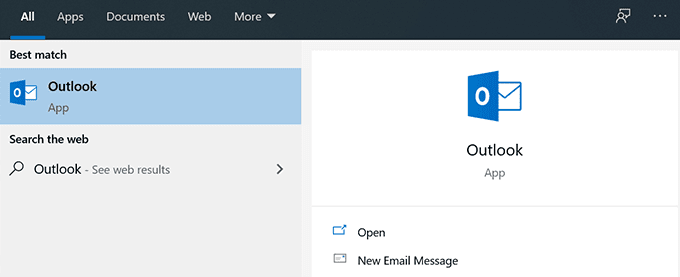
- Waxaad arki doontaa degdeg ah oo ku weydiinaya haddii aad rabto inaad gasho qaab nabdoon. Guji (Click)Haa(Yes) oo waxaad geli doontaa Muuqaalka(Outlook) badbaadada.

Isticmaal sanduuqa orodka(Use The Run Box)
- Riix furayaasha Windows + R isku mar si aad u furto sanduuqa Run .
- Ku qor amarka soo socda oo tabo Gelida(Enter) .
outlook.exe /safe

- Abka waxa uu ku furmi doona hab nabdoon oo ku waydiinaya in aad doorato astaanta guud.

Isticmaal amarka degdega ah(Use The Command Prompt)
- Fur daaqada Command Prompt adigoo isticmaalaya habka aad door bidayso ee kombiyuutarkaaga.
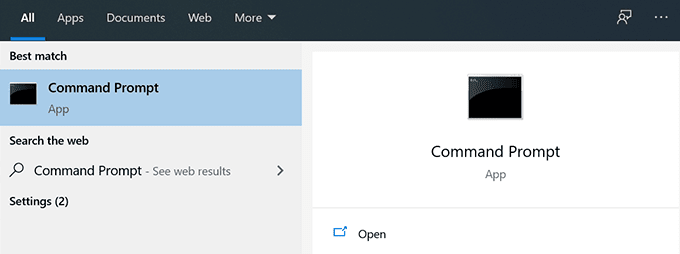
- Geli(Enter) jidka buuxa ee faylka la fulin karo ee Outlook . Hubi(Make) inaad ku soo xidho dariiqa laba-geesood. Wali ha cadaadin Gelida (Enter)
“C:\Program Files\Microsoft Office\root\Office16\Outlook.exe” - Riix Space , ku qor /safe , oo ku dhufo Gelida(Enter) .

- Muuqaalka wuxuu ku furmi doonaa qaab nabdoon.
Isticmaal Cortana Search(Use Cortana Search)
- Geli cursorkaaga sanduuqa raadinta Cortana .
- Ku qor amarkan soo socda oo taabo Gelida(Enter) .
outlook.exe /safe

- Waxay ku furi doontaa Muuqaalka qaab nabdoon.
Tafatir A Shortcut Desktop(Edit A Desktop Shortcut)
- Midig ku dhufo habka gaaban ee Muuqaalka(Outlook) ee miiskaaga oo dooro Properties .

- Guji tab oranaya Shortcut haddii aadan horeba halkaas u joogin.
- Waxaad arki doontaa sanduuq qoraal ah oo ku ag yaal calaamadda leh Target . Waxay leedahay dariiqa buuxda ee faylka la fulin karo ee Outlook . Waxa aad u baahan tahay inaad samayso waa inaad ku darto halbeegga soo socda ka dib dariiqa si aad appka uga dhigto mid u furan qaab nabdoon.
/safe

- Guji Codso(Apply) oo ay ku xigto OK si loo badbaadiyo isbeddellada.
- Hadda mar kasta oo aad laba-gujiso jidka gaaban, waxay ku bilaabi doontaa Muuqaalka(Outlook) qaab badbaado leh. Haddii aad waligaa u baahan tahay inaad beddesho si uu si caadi ah mar kale ugu shaqeeyo, si fudud uga saar halbeegga /safe
Samee Gaaban Desktop(Create A Desktop Shortcut)
- Midig ku dhufo desktop-kaaga oo dooro Cusub(New) oo ay ku xigto Shortcut .

- Guji Browse oo dooro faylka la fulin karo Outlook . Waa inay ku taal galka Files Program(Program Files) ee C drive ee nidaamkaaga. Dabadeed, ku dar /safe dhammaadka waddada.
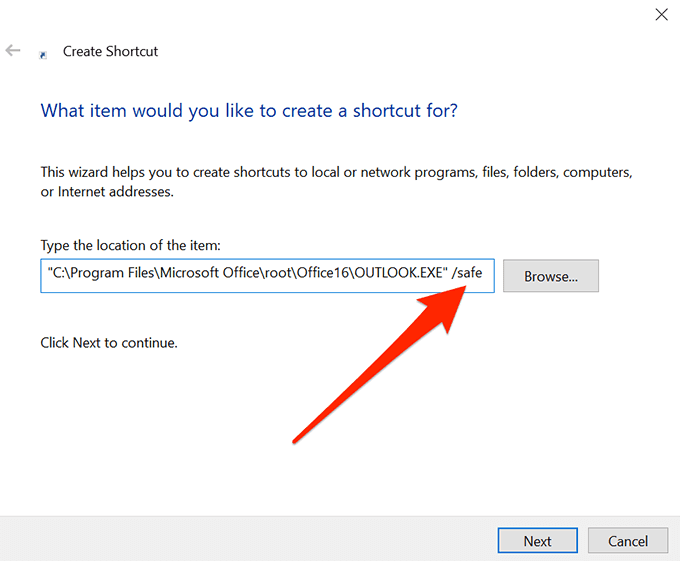
- Geli magac jidkaaga gaaban oo guji dhame(Finish) .

- Laba jeer ku dhufo(Double-click) jidka gaaban oo app-kaagu wuxuu ku furmi doonaa qaab nabdoon.
Sida Loo Hagaajiyo Arrimaha Qaabka Badbaadada ah ee Muuqaalka(How To Fix Issues In Outlook Safe Mode)
Waxaad ku xallin kartaa arrimaha adigoo isticmaalaya siyaabo kala duwan qaabka badbaadada Outlook .
Dib u fur Muuqaalka Si aad u Hagaajiso Cilada "Haditaanka"(Reopen Outlook To Fix “Processing” Error)
Haddii Outlook ay muujiso qalad "Processing" oo uu meesha ku dheggan yahay mar kasta oo aad furto, waxaad dib u bilaabi kartaa Muuqaalka(Outlook) qaab badbaado leh si aad u xalliso arrinta.
- Ku xidh Outlook kombayutarkaaga(Outlook) .
- Ku billow Outlook qaab badbaado leh adoo isticmaalaya mid ka mid ah hababka kor ku xusan.
- Guji liiska Faylka(File) ee sare oo dooro Ka bax(Exit) si aad appka uga baxdo.

- Fur abka sida aad caadiyan u furto.
Dami wax-ku-darka Muuqaalka(Disable Add-Ins In Outlook)
Add-ins waxay kuu oggolaaneysaa inaad kordhiso awoodda Muuqaalka(Outlook) . Si kastaba ha ahaatee, isla mar ahaantaana, waxay keeni karaan arrimo abka haddii aysan si buuxda u socon. Haddi aad beryahan danbe ku rakibtay wax-ku-darka, waxa laga yaaba in aad isku daydo in aad damiso oo aad aragto in ay xalinayso arinta.
- Ku billow Outlook qaab nabdoon adoo isticmaalaya habka aad door bidayso.
- Guji liiska Faylka(File) ee ugu sarreeya oo ka dooro Options dhinaca bidixda.

- Ka dooro Add-ins dhinaca bidix ee dhinaca bidix si aad u aragto liiska add-ins Outlook .
- Waxaad ka heli doontaa liiska hoos-u-dhaca ee ku calaamadsan sida Maare(Manage) ee dhinaca hoose ee shaashaddaada. Ka dooro COM Add-ins oo guji Go si aad u aragto add-inskaaga.

- Waxaad awood u siin kartaa oo aad joojin kartaa add-ins for Outlook shaashaddan. Ka saar(Untick) dhammaan add-ins-yada ku jira liiska oo guji OK . Waxaad curyaamisay dhammaan add-ins-yada sababtoo ah ma hubtid midka keenaya arrinta.

- Ku xidh Outlook kombayutarkaaga(Outlook) .
- Ku bilow Outlook qaabka caadiga ah waana in uu furmo dhibaato la'aan.
- Fur shaashada add-ins oo awood sii hal-ku-dar markiiba. Tani waxay kaa caawin doontaa inaad hesho dembiilaha. Kadib waxaad si buuxda uga takhalusi kartaa wax-ku-darka dhibka leh ee Muuqaalka(Outlook) .
Qaabka badbaadada leh ee Muuqaalka(Outlook) waa mid ka mid ah siyaabaha lagu galo iimayladaada iyo astaamaha kale ee abka marka habka caadiga ahi shaqayn waayo. Way iska indhatirtay wax kasta oo sababi kara in abka uu shil galo waxayna kuu ogolaataa inaad gasho iimayladaada(access your emails) iyo alaabta kale.
(Did)Habka badbaadada leh ee Outlook ma kuu hagaajiyay arrimaha? Sidee ahayd waayo-aragnimadaada? Waxaan jeclaan lahayn inaan ogaano waxa ku saabsan fadlan nagu ogeysii faallooyinka hoose.
Related posts
Sida Loo Hagaajiyo Google Stadia Arrimaha Daaha
Hagaaji Internet Explorer 9 arrimood
Sida loo hagaajiyo arrimaha Mic Echo ee Windows
Sida loo hagaajiyo Muuqaalka Aan ka Shaqeyneynin Android
Sida loo hagaajiyo Muuqaalka Aan ku xidhnayn Server-ka
Sida loo hagaajiyo Discord's "Rote No" qalad
Fix ma hagaajin karo dhalaalka ka dib markii loo cusboonaysiiyay Windows 8.1/10
Hagaha Cilad-raadinta ugu dambaysa ee Windows 7/8/10 Arrimaha Ku xidhidhiyaha Kooxda Guriga
Hagaaji "Kama Akhrin Karo Isha File ama Disk" Khaladka
Sida Loo Hagaajiyo "Dhibaato Ka Jirta Shatiga Xafiiskaga"
Sida loo hagaajiyo Ogeysiisyada Instagram-ka oo aan shaqaynayn
Sida Loo Hagaajiyo Amazon Dabka Tablet Aan Dalacin
Sida loo hagaajiyo "Ma buuxin kari waynay Cusbooneysiinta" Cilad ku jirta Windows
Sida loo hagaajiyo "Dhibaato ayaa ka jirtay Baarista Xidhmada" ee Android
Sida loo hagaajiyo "Kombuyutarkaga dhibaato ayuu galay wuxuuna u baahan yahay inuu dib u bilaabo" qalad
Sida loo hagaajiyo shilalka Flash ee Internet Explorer 11
Hagaaji "Daaqadaha ma la xiriiri karaan qalabka ama kheyraadka" Khalad
Hagaaji "Setup wuxuu kuu diyaarinayaa kumbiyuutarkaaga isticmaalka ugu horreeya" Dib u-bilaabid kasta
Sida loo hagaajiyo furayaasha fallaadha ee aan ku shaqayn Excel
Waa maxay Csrss.Exe oo ma ammaan baa?
